Prin schimbarea secvenței de taste, puteți schimba tastele programabile pentru a sari rapid între limbile de intrare și aspectul tastaturii. Pentru o mai bună înțelegere, acest text arată cum se poate schimba secvența de taste pe un computer care rulează Windows 10.
Modificarea tastelor pentru schimbarea limbii în Windows 10
Pasul 1: Deschideți panoul de control.
Pasul 2: Faceți clic pe "Ceas", "Limbă" și "Regiune".
Pasul 3: Selectați limba.
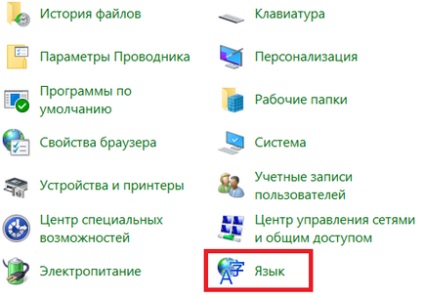
Pasul 4. Deschideți opțiunile avansate.
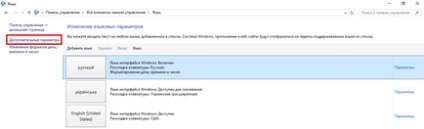
Pasul 5: Faceți clic pe "Modificați tastele barei de limbă".
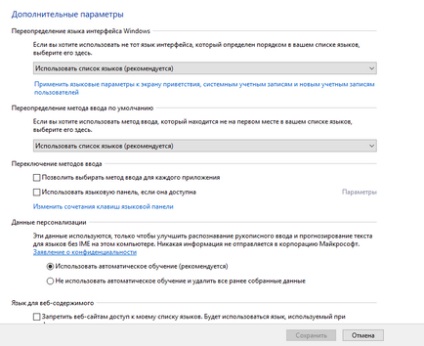
Pasul 6: Faceți clic pe "Modificarea secvenței de taste".
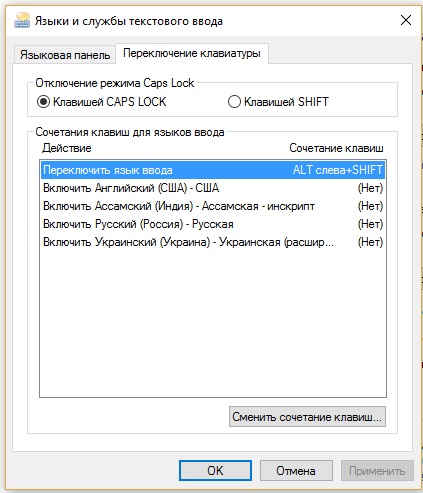
Pasul 7. Selectați o nouă secvență de taste din "Unassigned", "Ctrl + Shift", "Alt Alt + Shift" și "Grave Accent" pentru a comuta limba și tastatura de introducere a tastaturii, apoi faceți clic pe "OK".
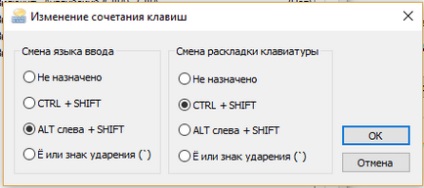
Pasul 8: Faceți clic pe OK pentru a aplica modificările.
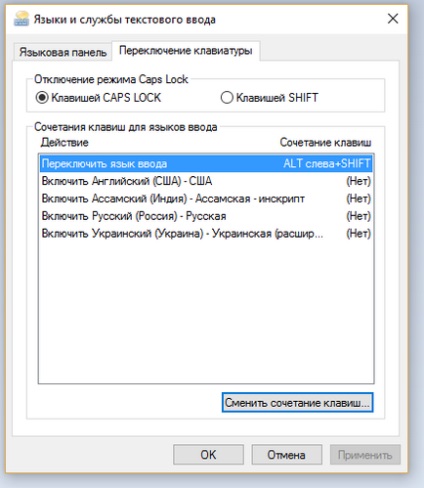
Modificarea tastelor pentru schimbarea limbii în Windows 8 și 8.1
Dacă sunteți o persoană multilingvă, probabil că treceți între mai multe limbi de intrare într-o zi lucrătoare. Din fericire, există mai multe modalități de a face acest lucru, mult mai rapid decât altele. În această lecție le voi discuta în detaliu, astfel încât să puteți alege metoda care vă convine cel mai bine.
Modificarea tastelor pentru schimbarea limbii folosind panoul Charm
O modalitate de a comuta între diferite limbi pentru introducerea tastaturii este utilizarea vrăjii "Setări". Dacă nu știți cum să utilizați vrăji, citiți acest ghid: Care sunt vrăji și cum să le folosiți.
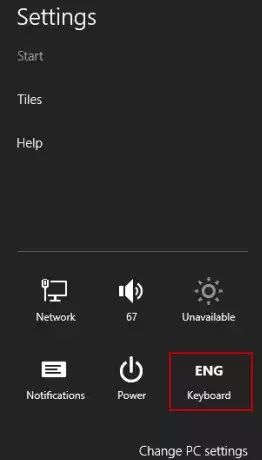
Atingeți sau atingeți-o. În partea de jos veți găsi opțiunea Tastatură cu inscripția pe trei litere (codul pentru limba activă de introducere).
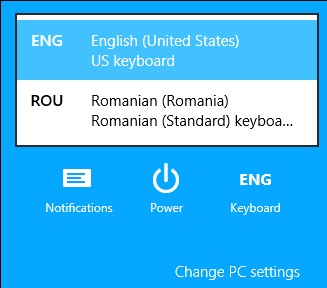
Atingeți sau atingeți ușor, iar Windows va afișa meniul de introducere a limbii de tastatură. Selectați noua limbă pe care doriți să o utilizați din lista opțiunilor disponibile.
Dacă limba pe care doriți să o utilizați nu este specificată, atunci nu este instalată. Pentru a afla cum să faceți acest lucru, citiți acest ghid: Cum se adaugă sau se elimină limbile de introducere a tastaturii în Windows 8 și 8.1.
Modificarea tastelor pentru schimbarea limbii prin bara de activități de pe desktop
Pe desktop, puteți utiliza și indicatorul de intrare din bara de activități pentru a selecta limba dorită.
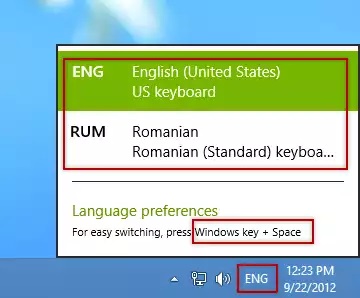
Atingeți sau apăsați și meniul de limbă va fi afișat.
Cum să comutați între limbile de intrare cu comenzi rapide de la tastatură
Cel mai rapid mod de a comuta între limbile de intrare este utilizarea tastaturii. Funcționează de oriunde pe Windows 8 și Windows 8.1. Utilizați tastele Windows + Space pentru a afișa meniul lingvistic. Apoi apăsați aceleași taste până când selectați limba dorită.
Tastatura implicită utilizată în Windows 7 - Left Alt + Shift, vă permite să schimbați direct limbile fără a afișa meniul lingvistic. Când utilizați ecranul "Start" sau aplicații moderne, nu veți vedea sugestii pe care tocmai le-ați schimbat. Pe desktop, veți vedea o nouă limbă pe ecranul de introducere în bara de activități.
Modificarea comenzii rapide de la tastatură
Pentru a schimba comanda rapidă de la tastatură folosită pentru navigarea între limbile de intrare, deschideți panoul Limbă din Panoul de control -> Ceas, Limbă și Regiune -> Limbă.
Faceți clic aici sau faceți clic pe linkul "Setări avansate" din stânga.
Aceasta vă va duce la panoul "Setări avansate de limbă". Ar trebui să arate ca în imaginea de mai jos.
Faceți clic sau atingeți link-ul "Schimbarea barierelor lingvistice" din secțiunea "Modificarea metodelor de introducere".
Se deschide o nouă fereastră cu numele "Servicii text și limbi de introducere". Acesta este locul unde puteți schimba comanda rapidă de la tastatură pentru a schimba limbile de intrare pe dispozitiv. Atingeți sau atingeți Schimbare secvență chei.
Selectați combinația de taste pe care doriți să o utilizați ca o comandă rapidă și apăsați sau atingeți OK.
După cum puteți vedea, schimbarea limbii de introducere de la tastatură nu este dificilă. Experimentați cu toate metodele și comenzile rapide de la tastatură, apoi selectați cel care vă convine cel mai bine.
Articole similare
Trimiteți-le prietenilor: